< この記事をシェア >
LINEで友だちや公式アカウントを「ブロック」「非表示」「削除」する方法です。
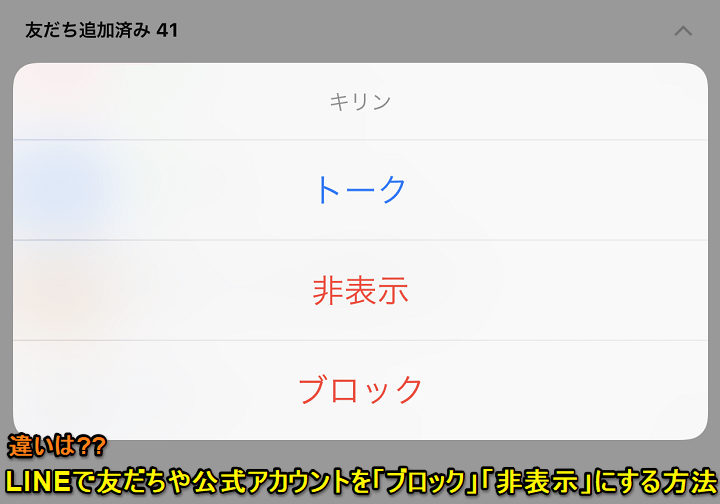
[更新]
2019年5月にLINEのアップデートで「友だち」タブが「ホーム」タブに一新されました。
これに伴い、ブロックや非表示のやり方が変わっているので記事を更新しました。
LINEも次々と機能が追加され、自分が使っていない機能や知らない機能も増えてきたのではないでしょうか?
LINEがリリースされた最初の頃は、一度友だちになるとアカウントを作りなおさない限り友だちを削除できなかったのですが、現在はブロックや非表示、削除などができる様になっています。
この記事では、LINEで友だちや公式アカウントを「ブロック」「非表示」「削除」する方法とそれぞれの違いについて紹介しています。
嬉しい気持ちにはならない単語ですが、使う方にとってはとても便利な機能なので機能や違いを理解した上で使いましょう
やり方と違いは以下になります。
【LINE】友だちや公式アカウントを「ブロック」「非表示」する方法
ホームタブ登場後は、ブロック、非表示するには「長押し」
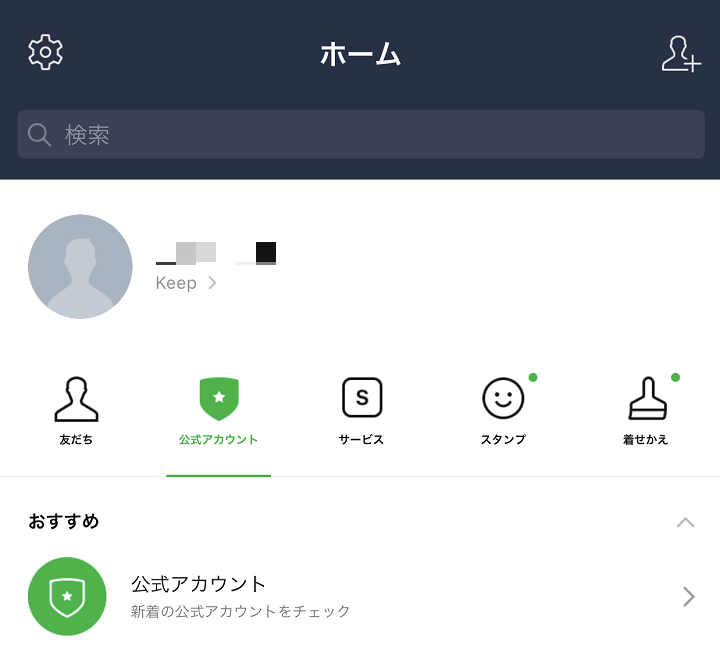
これまで「友だち」タブだったものが2019年5月のアップデートから「ホーム」タブに変更されています。
ホームタブから友だちまたは公式アカウントをブロック、非表示にする方法は↓となります。
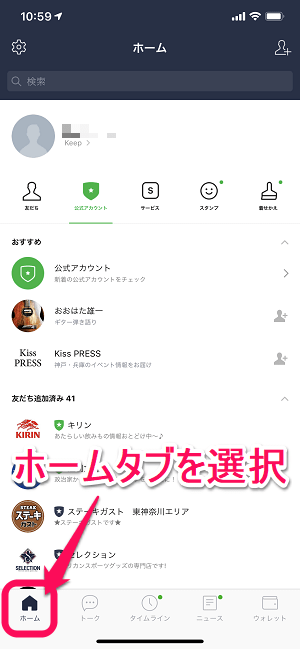
LINEの下のメニューから「ホーム」タブを選択します。
友だちや公式アカウントが表示されます。
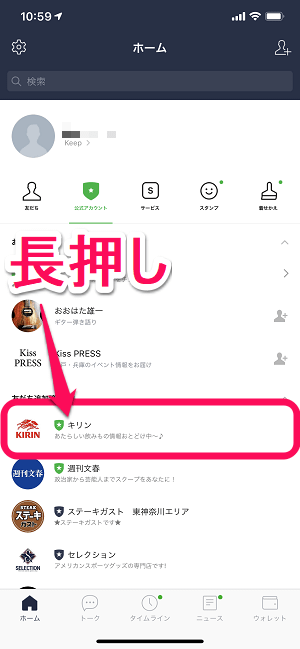
ブロックまたは批評にしたい友だち、アカウントを長押しします。
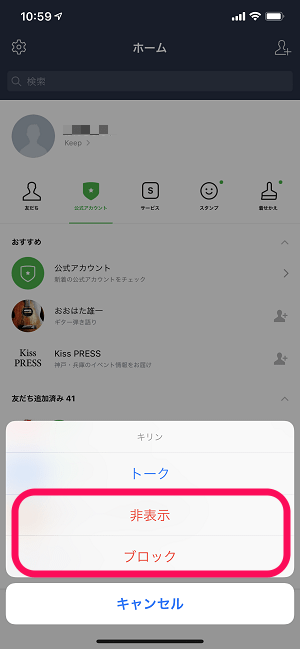
表示されるメニューからブロックor非表示を選択すればOKです。
ホームタブ登場でけっこうやり方が変わっていますが、このように簡単にブロック/非表示することができます。
これまでのやり方になれている人は最初は戸惑うと思いますが、慣れるしかないと思います。。
「ブロック」「非表示」「削除」の違い
友だちを「ブロック」
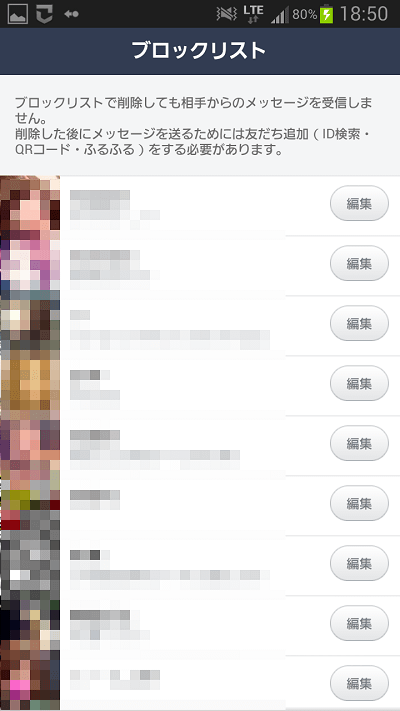
・友だちリストから表示されなくなる
・ブロックしても解除は可能
・ブロックした相手からトークや通話は受け取れません
・ブロックしている相手でもグループトークではトークはブロックできません。
※グループトークではブロックしている相手にも自分のトークは届いてしまいます。
・ブロックすると相手に知られる可能性あり
※友だちにブロックされているか確認する方法
友だちを「非表示」
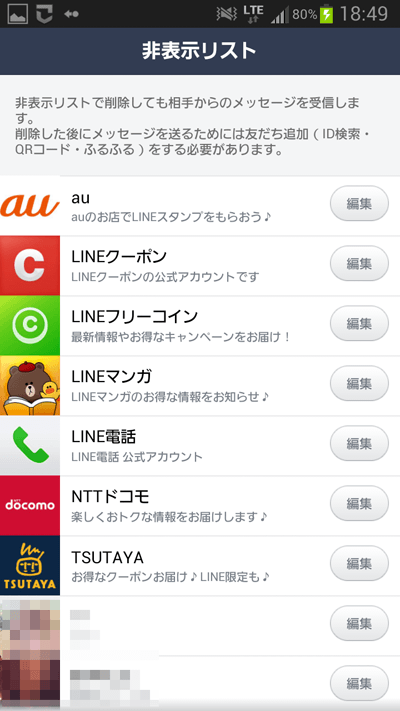
・友だちリストから表示されなくなる
・非表示にしても解除は可能
・トークや通話は受け取れる
・非表示にしても相手には知られません
友だちを「削除」
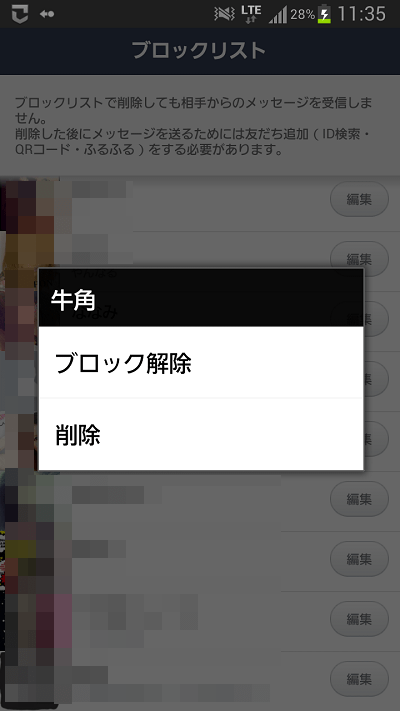
・友だちリストから表示されなくなる
※削除するとIDを再度入力するなどしないと元に戻せないので注意
・削除した相手からトークや通話は受け取れません
・削除しても相手には知られません
便利な使い方
ブロックや削除はもう連絡を取りたくない人などに有効ですが、調べ様によっては相手に知られちゃう可能性もあるので注意してください
非表示は企業アカウントを友だちリストから見えなくするのに非常に使えると思います
そもそも企業アカウントと友だちっていうのもおかしな話なので、無料スタンプ欲しさに企業アカウントと結構友だちになっている人にはおススメです!
通知もいらないよっていう人はブロックや削除しちゃって下さい!
ブロックや削除、非表示を使いこなして快適なLINE生活をしちゃいましょう!
< この記事をシェア >
\\どうかフォローをお願いします…//
この【LINE】友だちや公式アカウントを「ブロック」「非表示」「削除」する方法 – それぞれの違いは?の最終更新日は2019年5月7日です。
記事の内容に変化やご指摘がありましたら問い合わせフォームまたはusedoorのTwitterまたはusedoorのFacebookページよりご連絡ください。



























